启用和禁用应用程序控制规则测试
启用和禁用应用程序控制规则测试
要在 Kaspersky Security Center 中启用或禁用应用程序控制规则的测试:
- 打开 Kaspersky Security Center Administration Console。
- 在控制台树中,选择“策略”。
- 选择必要的策略并双击以打开策略属性。
- 在策略窗口中,选择 安全控制 → 应用程序控制。
在窗口右侧,显示了“应用程序控制”组件的设置。
- 在“控制模式”下拉列表中选择以下项之一:
- “拒绝列表”。如果选择该选项,应用程序控制将允许所有用户启动所有应用程序,符合应用程序控制阻止规则的应用程序除外。
- “允许列表”。如果选择该选项,应用程序控制将阻止所有用户启动任何应用程序,符合应用程序控制允许规则的应用程序除外。
- 执行下列操作之一:
- 如果要启用应用程序控制规则的测试,请在“操作”下拉列表中选择“测试规则”选项。
- 如果要启用应用程序控制以管理用户计算机上应用程序的启动,请在下拉列表中选择应用规则。
- 保存更改。
要启用应用程序控制规则的测试或为“应用程序控制”选择阻止操作:
- 打开主应用程序窗口并单击
 按钮。
按钮。 - 在应用程序设置窗口中,选择“安全控制” → “应用程序控制”。
- 单击“已阻止的应用程序”或“允许的应用程序”按钮。
这将打开应用程序控制规则列表。
- 在“状态”区域中,选择“测试模式”。
此状态表示 Kaspersky Endpoint Security 总是允许启动应用了规则的应用程序,但会在报告中记录与启动此类应用程序有关的信息。
- 保存更改。
Kaspersky Endpoint Security 不会阻止被“应用程序控制”组件禁止启动的应用程序,但是会将它们的启动报告给管理服务器。您还可以配置用户计算机上规则测试通知的显示(参见下图)。
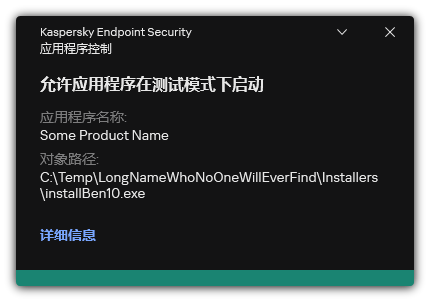
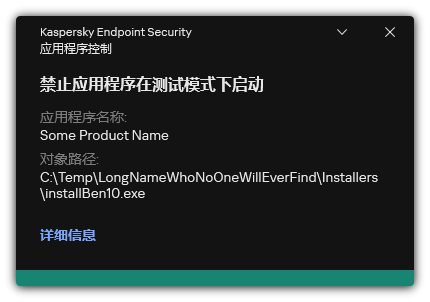
测试模式中的应用程序控制通知
Did you find this article helpful?
What can we do better?
Thank you for your feedback! You're helping us improve.
Thank you for your feedback! You're helping us improve.